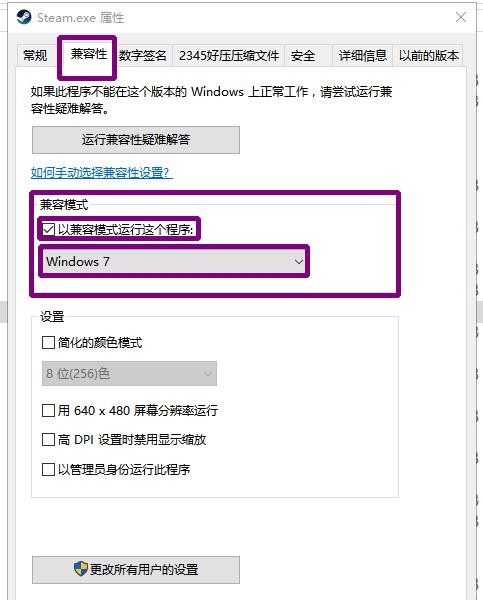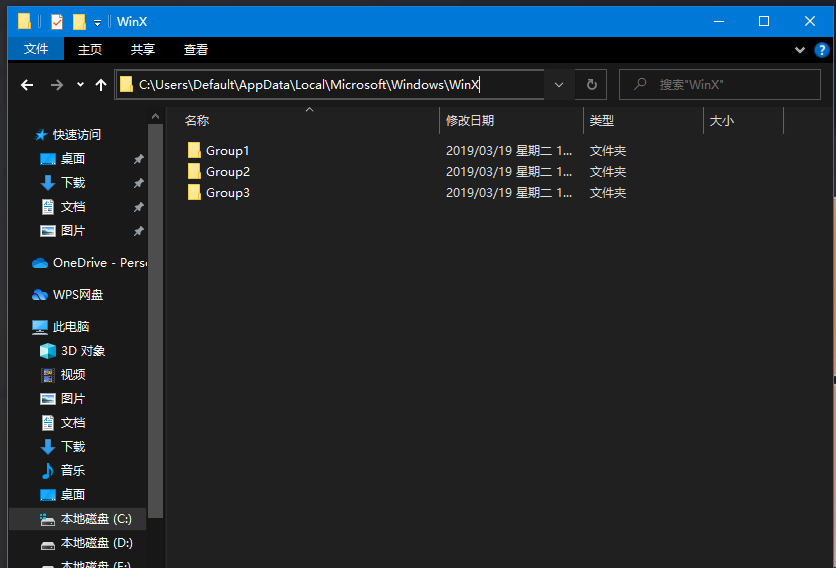很多朋友看到有些PPT海报中的文字有剪切效果,很酷,但是这种文字效果是字体无法控制的。如何实现?下面小编就教你怎么操作。
首先我们在PPT中插入文字,字体建议加粗。

然后我们在里面插入一个细长的矩形,然后复制它,把这个细长的矩形放在文字上进行分割。

接下来是按键操作,我们首先选择文本,然后选择上面所有的矩形。在上面的绘图工具格式中,选择合并形状-拆分。
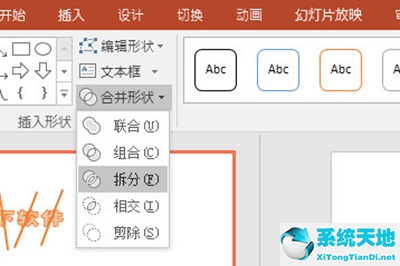
然后将文字和矩形整合,分割成小块。我们只需要删除多余的部分,保留文字部分,然后调整文字,这样文字分割效果就好了。

以上是PPT中文本分割效果的制作方法。注意,该方法仅适用于PPT2013及以上版本。请你自己试试。